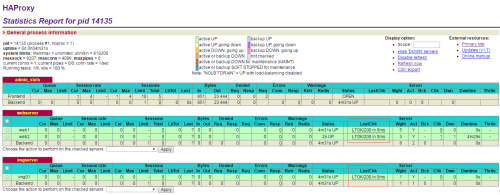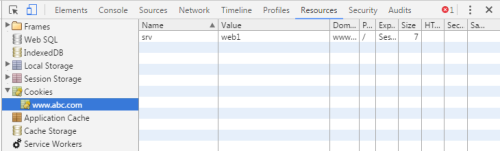Haproxy负载均衡/动静分离
来源:互联网 发布:中国网络教育电视台 编辑:程序博客网 时间:2024/06/09 22:17
1
2
3
4
5
6
wget http://www.haproxy.org/download/1.7/src/haproxy-1.7.9.tar.gztar -xvf haproxy-1.7.9.tar.gzmkdir /usr/local/haproxycd haproxy-1.7.9make TARGET=/usr/local/haproxymake install1
2
3
4
5
6
7
8
9
10
11
12
13
14
15
16
17
18
19
20
21
22
23
24
25
26
27
28
29
30
31
32
33
34
35
36
37
38
39
40
41
42
43
44
45
46
47
48
49
50
51
52
53
54
55
56
57
58
59
60
61
62
63
64
65
66
67
68
69
70
71
72
73
74
75
76
77
78
79
80
81
82
83
84
85
86
87
88
89
90
91
92
93
94
95
96
97
98
99
100
101
102
103
###########全局配置######### global log 192.168.6.11 local0 info #[日志输出配置,info日志都记录在远程服务器,通过local6输出,不需要ssh验证机制] log 127.0.0.1 local0 notice #定义haproxy notice日志记录在本机 此级别比较常用 #日志级别 #emerg 0 系统不可用 #alert 1 必须马上采取行动的事件 #crit 2 关键的事件 #err 3 错误事件 #warning 4 警告事件 #notice 5 普通但重要的事件 #info 6 有用的信息 daemon #以后台形式运行harpoxy nbproc 1 #设置进程数量 pidfile /home/haproxy/haproxy/conf/haproxy.pid #haproxy 进程PID文件 ulimit-n 819200 #ulimit 的数量限制 maxconn 4096 #默认最大连接数,需考虑ulimit-n限制 #chroot /usr/share/haproxy #chroot运行路径 uid 99 #运行haproxy 用户 UID 99是nobody用户 gid 99 #运行haproxy 用户组gid #debug #haproxy 调试级别,建议只在开启单进程的时候调试 #quiet ########默认配置############ defaults log global mode http #默认的模式mode { tcp|http|health },tcp是4层,http是7层,health只会返回OK option httplog #日志类别,采用httplog option dontlognull #不记录健康检查日志信息 retries 2 #两次连接失败就认为是服务器不可用,也可以通过后面设置 option forwardfor #如果后端服务器需要获得客户端真实ip需要配置的参数,可以从Http Header中获得客户端ip option httpclose #每次请求完毕后主动关闭http通道,haproxy不支持keep-alive,只能模拟这种模式的实现 #option redispatch #当serverId对应的服务器挂掉后,强制定向到其他健康的服务器,以后将不支持 option abortonclose #当服务器负载很高的时候,自动结束掉当前队列处理比较久的链接 maxconn 4096 #默认的最大连接数 timeout connect 5000ms #连接超时 timeout client 30000ms #客户端超时 timeout server 30000ms #服务器超时 #timeout check 2000 #心跳检测超时 #timeout http-keep-alive 10s #默认持久连接超时时间 #timeout http-request 10s #默认http请求超时时间 #timeoutqueue 1m #默认队列超时时间 balance roundrobin #设置默认负载均衡方式,轮询方式 #balance source #设置默认负载均衡方式,类似于nginx的ip_hash #balnace leastconn #设置默认负载均衡方式,最小连接数 ########统计页面配置######## listen admin_stats bind 0.0.0.0:1080 #设置Frontend和Backend的组合体,监控组的名称,按需要自定义名称 mode http #http的7层模式 option httplog #采用http日志格式 #log 127.0.0.1 local0 err #错误日志记录 maxconn 10 #默认的最大连接数 stats refresh 20s #统计页面自动刷新时间 stats uri /666-stats #统计页面url stats realm XingCloud\ Haproxy #统计页面密码框上提示文本 #stats realm Haproxy\ Statistics #统计页面密码框上提示文本 stats auth admin:admin123 #设置监控页面的用户和密码:admin,可以设置多个用户名 # stats auth Frank:Frank #设置监控页面的用户和密码:Frank stats hide-version #隐藏统计页面上HAProxy的版本信息 stats admin if TRUE #设置手工启动/禁用,后端服务器(haproxy-1.4.9以后版本) ########设置haproxy 错误页面##### #errorfile 403 /home/haproxy/haproxy/errorfiles/403.http #errorfile 500 /home/haproxy/haproxy/errorfiles/500.http #errorfile 502 /home/haproxy/haproxy/errorfiles/502.http errorfile 503 /home/haproxy/503.hh #文件名和后缀可随便起,浏览器都可以正常显示#errorfile 504 /home/haproxy/haproxy/errorfiles/504.http #errorloc 404 /home/haproxy/404.htmerrorloc 503 /home/haproxy/503.hh #后端有一台报错,直接跳转到此页面########frontend前端配置############## bind *:80 #这里建议使用bind *:80的方式,要不然做集群高可用的时候有问题,vip切换到其他机器就不能访问了。 acl webserver hdr(host) -i www.abc.com #acl后面是规则名称,-i是要访问的域名, acl url_static path_beg -i /upload/ acl url_static path_end -i .jpg .jpeg .gif .png .css .js .html use_backend imgserver if url_static #如果匹配静态规则就跳转到imgserver default_backend webserver #默认规则 #如果访问www.abc.com这个域名就分发到下面的webserver 的作用域。 #如果访问img.abc.com.cn就分发到imgserver这个作用域。 #use_backend webserver if web #设置了默认规则,这里可以不设置 #use_backend imgserver if img ########backend后端配置############## backend webserver #webserver作用域 cookie srv insert nocache #插入一个cookie,在下次用户登录时登录到同样的后端 balance roundrobin #banlance roundrobin 轮询,balance source 保存session值,支持static-rr,leastconn,first,uri等参数 option httpchk GET /index.html #HTTP/1.0 #健康检查 #检测文件,如果分发到后台index.html访问不到就不再分发给它 server web1 192.168.6.20:80 cookie web1 weight 5 check inter 2000 rise 2 fall 3 server web2 192.168.6.21:80 cookie web2 weight 3 check inter 2000 rise 2 fall 3 #cookie web1表示cookie名称为web1,check inter 1500 是检测心跳频率 #rise 2是2次正确认为服务器可用,fall 3是3次失败认为服务器不可用,weight代表权重 backend imgserver option httpchk /upload/ #检测文件夹是否存在 balance roundrobin server img01 192.168.6.22:80 check inter 2000 fall 31
SYSLOGD_OPTIONS="-r -m 0 -c 2"1
2
$ModLoad imudp$UDPServerRun 5141
local5.* /var/log/haproxy/haproxy.log #级别为5的日志存放位置,各级文件夹必须存在1
service rsyslog restart阅读全文
0 0
- Haproxy负载均衡/动静分离
- haproxy实现负载均衡和动静分离
- HAProxy + apache 负载均衡,动静分离,读写分离
- Nginx负载均衡+动静分离
- Nginx负载均衡+动静分离
- nginx负载均衡、动静分离
- nginx负载均衡、动静分离
- Nginx+Tomcat负载均衡、动静分离
- Nginx 的负载均衡和动静分离
- nginx+tomcat负载均衡、动静分离
- Nginx + Tomcat 动静分离实现负载均衡
- Nginx+tomct 动静分离实现负载均衡
- Nginx + Tomcat 动静分离实现负载均衡
- Nginx + Tomcat 动静分离实现负载均衡
- Nginx + Tomcat 动静分离实现负载均衡
- Nginx + Tomcat 动静分离实现负载均衡
- Nginx + Tomcat 动静分离实现负载均衡
- Nginx + Tomcat 动静分离实现负载均衡
- XPath使用
- TOP100summit:【分享实录-WalmartLabs】利用开源大数据技术构建WMX广告效益分析平台
- 动态代理和静态代理
- VMware 虚拟机访问外网
- 关系分析可视化插件-Cytoscape
- Haproxy负载均衡/动静分离
- codeforces 552B Vanya and Books
- 解释型语言和翻译型语言
- struts2拦截器
- 完成A+轮融资4000万美元的深鉴科技,不做英伟达要做Movidius
- 冷酷AI背后的温暖,亚马逊Alexa以这样的方式抚慰自杀者
- 类不能实例化对象?(定义的也不是抽象类)
- Ztree的简单实例
- Mac上解决Chrome浏览器跨域问题